Arithmétique simple dans Minecraft: diviser l'écran en parties
Découvrez le plaisir nostalgique de Couch Co-Op Gaming avec Minecraft! Ce guide détaille comment configurer un gameplay à écran partagé sur votre Xbox One ou dans d'autres consoles compatibles. Rassemblez vos amis, préparez les collations et commençons!
Considérations importantes:
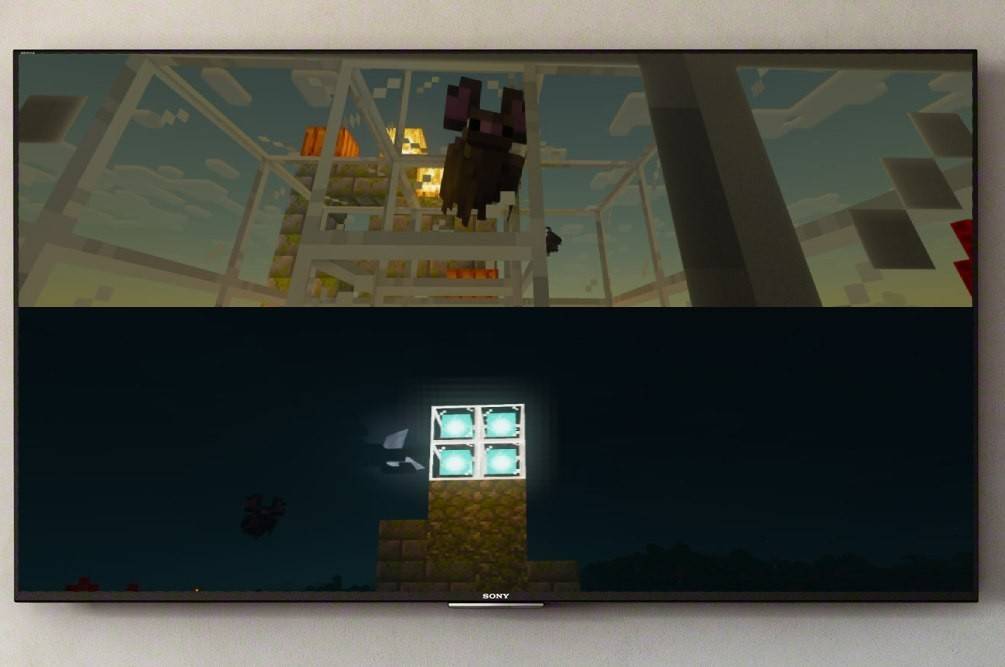 Image: esigame.com
Image: esigame.com
Minecraft Split-écran est exclusivement disponible sur les consoles (Xbox, PlayStation, Nintendo Switch). Les utilisateurs de PC ne trouvent pas cette fonctionnalité. Assurez-vous que votre téléviseur ou votre moniteur prend en charge la résolution HD (720p) et que votre console est compatible. La connexion HDMI ajuste automatiquement la résolution; VGA peut nécessiter un ajustement manuel dans les paramètres de votre console.
Gameplay local à écran partagé (jusqu'à 4 joueurs):
 Image: esigame.com
Image: esigame.com
- Connectez votre console: Utilisez un câble HDMI pour des résultats optimaux.
- Lancez Minecraft: Créez un nouveau monde ou chargez un jeu enregistré. Surtout, désactiver l'option multijoueur dans les paramètres du jeu.
- Configurez votre monde: Choisissez la difficulté, le mode de jeu et les paramètres du monde.
- Démarrer le jeu: Appuyez sur le bouton Démarrer.
- Ajouter des joueurs: Une fois dans le jeu, appuyez sur le bouton pour ajouter des joueurs (généralement "Options" sur PlayStation ou "Démarrer" sur Xbox). Appuyez sur-le deux fois pour accéder à cette fonction.
- Connexion du joueur: Chaque joueur se connecte à son compte respectif.
- Profitez de l'écran fendu: L'écran se divisera automatiquement en sections (2-4 joueurs).
 Image: esigame.com
Image: esigame.com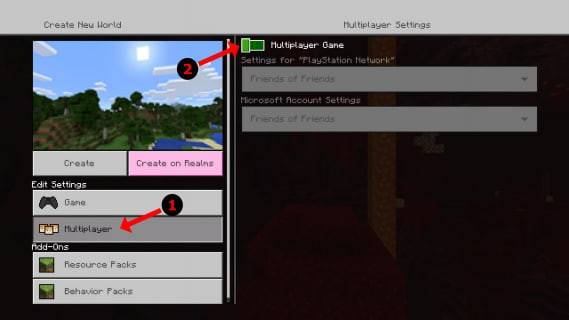 image: alphr.com
image: alphr.com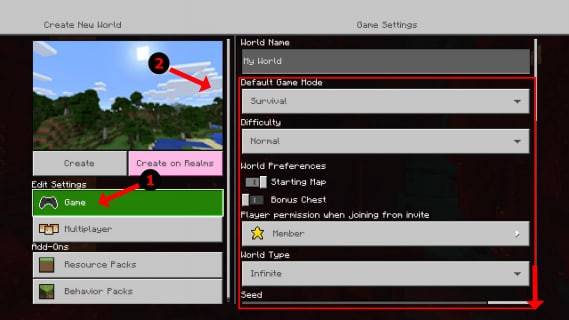 image: alphr.com
image: alphr.com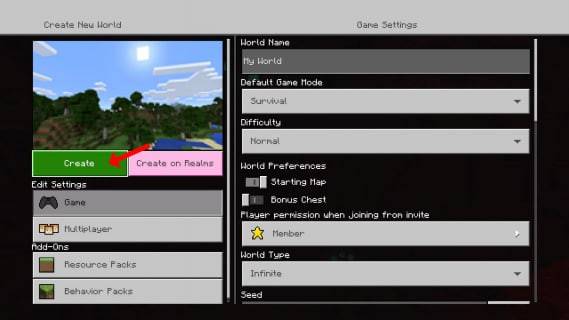 image: alphr.com
image: alphr.com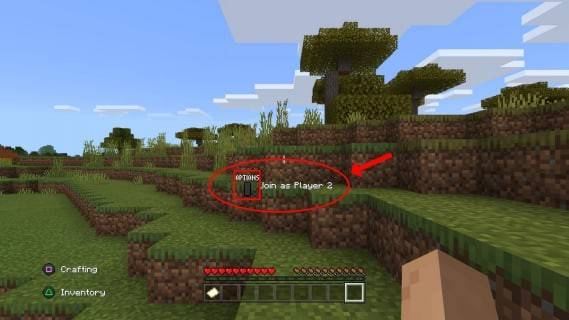 image: alphr.com
image: alphr.com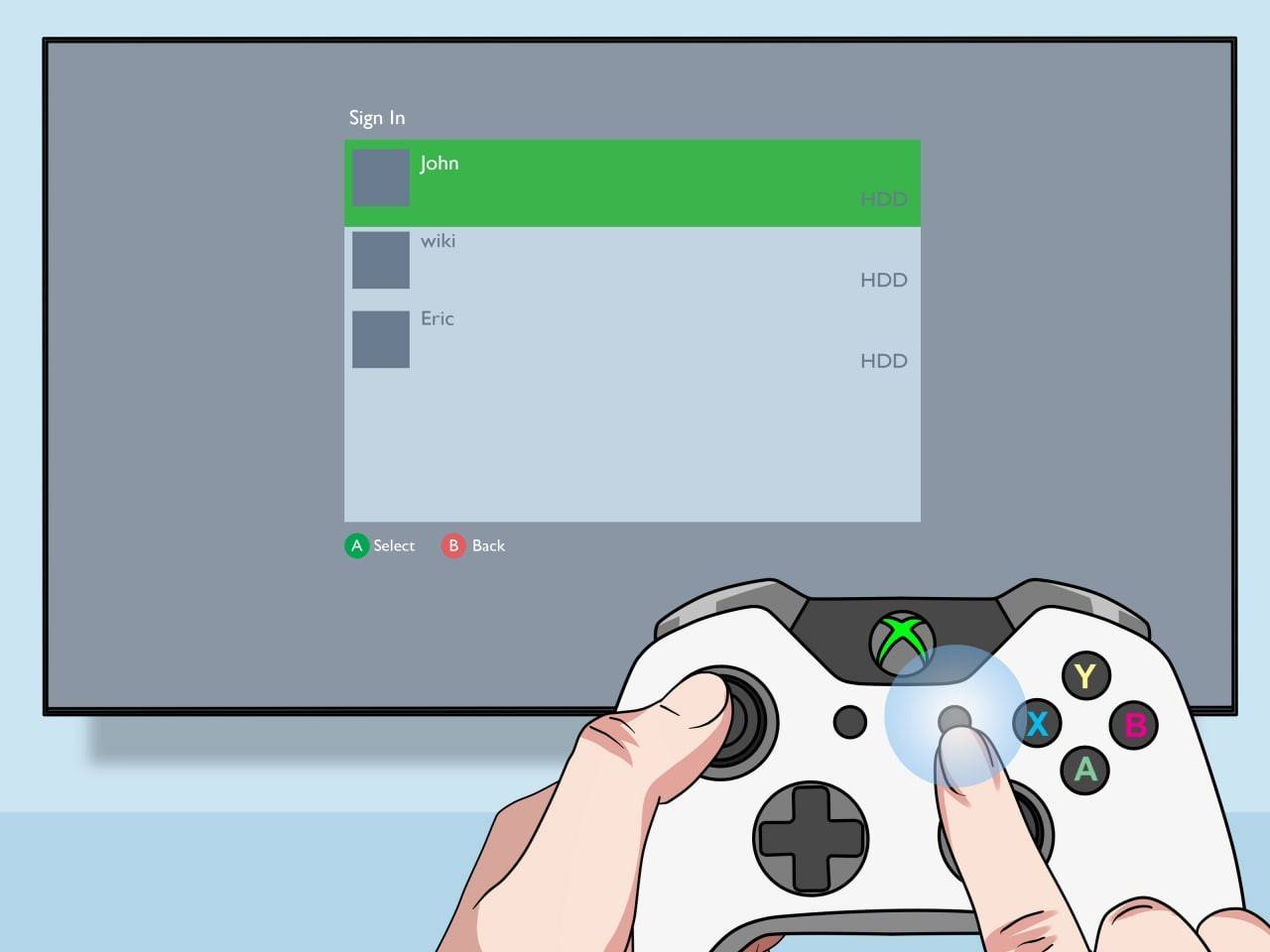 image: pt.wikihow.com
image: pt.wikihow.com
Multiplayeur en ligne avec écran partagé local:
 Image: youtube.com
Image: youtube.com
Bien que vous ne puissiez pas directement écran avec des joueurs en ligne, vous pouvez combiner l'écran fendu local avec le multijoueur en ligne. Suivez les étapes 1 à 5 ci-dessus, mais Activez l'option multijoueur avant de démarrer le jeu. Ensuite, invitez vos amis en ligne à rejoindre votre session.
La fonctionnalité à écran partagé de Minecraft améliore l'expérience coopérative. Profitez du jeu avec des amis!
-
La plateforme de jeux sociaux d'Haegin, Play Together, lance une toute nouvelle saisonImprégnez-vous du thème printanier avec des cerisiers en fleurs et une nouvelle gareExaucez des demandes pour gagner une nouvelle monnaie, échangeable contre des réAuteur : Olivia Dec 16,2025
-
Les droits de douane instaurés par l'ancien président Trump affectent à nouveau les joueurs américains, l'ordinateur portable de jeu Razer Blade 16 se retrouvant désormais dans la ligne de mire.Les droits de douane fonctionnent comme des taxes sur leAuteur : Anthony Dec 16,2025
-
 What a Legend! (0.6.02)Télécharger
What a Legend! (0.6.02)Télécharger -
 Fruit Ninja ClassicTélécharger
Fruit Ninja ClassicTélécharger -
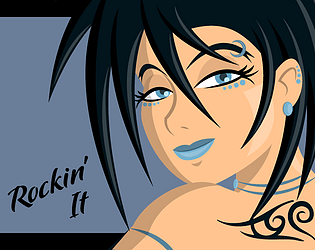 Rockin' ItTélécharger
Rockin' ItTélécharger -
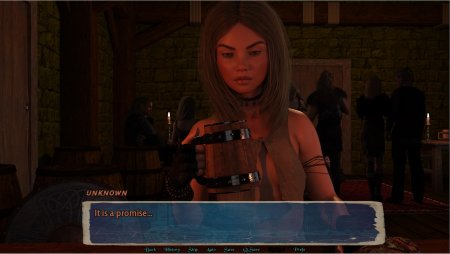 Give me a Sun – New Version 0.4.5Télécharger
Give me a Sun – New Version 0.4.5Télécharger -
 Mecha Girls SurvivorTélécharger
Mecha Girls SurvivorTélécharger -
 Jeux amusants pour les enfantsTélécharger
Jeux amusants pour les enfantsTélécharger -
 DiceSuiteTélécharger
DiceSuiteTélécharger -
 Contract Bridge for MobileTélécharger
Contract Bridge for MobileTélécharger -
 CambionTélécharger
CambionTélécharger -
 Living Legends: UninvitedTélécharger
Living Legends: UninvitedTélécharger
- Spring Valley Farm Game: janvier 2025 Codes de rachat
- Les superstars de la WWE rejoignent Call of Duty Warzone : Mobile Roster
- Midnight Girl est une aventure pointer-cliquer minimaliste se déroulant dans le Paris des années 60, désormais ouverte en précommande sur mobile
- Mobile Legends: Bang Bang – Meilleure construction de Lukas
- "Grand Outlaws lance le chaos et le crime sur le lancement d'Android Soft"
- Guide ultime des défis des rails morts [Alpha]












